Table of contents
当电子表格被打印在多页上时,Excel通常倾向于打印一次表头。 这样一来,每次当你要查找某个特定数值属于哪一列时,你都必须从第一页上检查列名。 Excel提供了在每页上重复表头的方法,以减轻这一过程。 此外,你也可以在打印时保留行和列的标题。 在本教程中,我将展示如何在Excel中通过传统方法和使用VBA打印时保持页眉。
下载实践工作手册
我在这个例子中使用的数据集包含在这个工作簿中。 你可以下载它,在浏览教程的同时自己尝试一下。
打印时保留页眉.xlsm打印时在Excel中保留页眉的3种方法
在本教程中,我使用如下所示的数据集。 该表有50行,不可能在一页上打印。
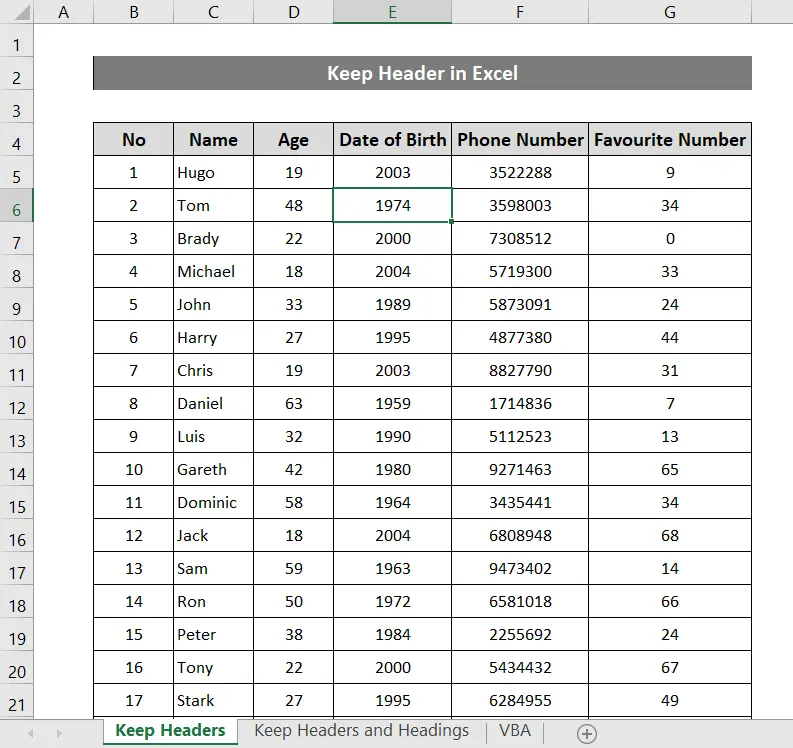
打印后,在第二页,它看起来会是这样的。
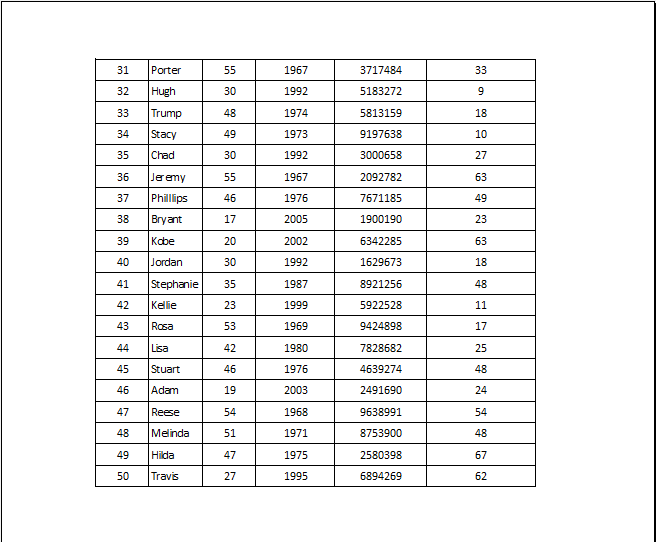
正如你所看到的,第二页上没有标题。
跟着学习如何在每一页上保留表头,以及行号和列号。
1.使用页面设置打印时保留页眉
页面设置 选项可以帮助你修改页面,以调整那些打印后更好的可读性。 你可以通过选择特定的行作为标题,使标题重新出现在每一页上。 要做到这一点,只需遵循以下步骤。
步骤。
- 在功能区中,进入到 页面布局 标签。
- 根据 页面设置 组,点击 印刷品标题 .
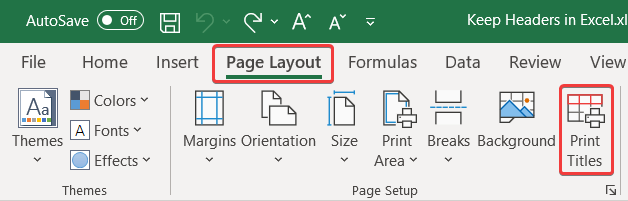
- 然后,在 页面设置 弹出的方框中,进入 钣金 标签。
- 选择 在顶部重复的行数 的。 印刷品标题。
- 现在,从电子表格中选择第4行或输入 $4:$4 在盒子里。
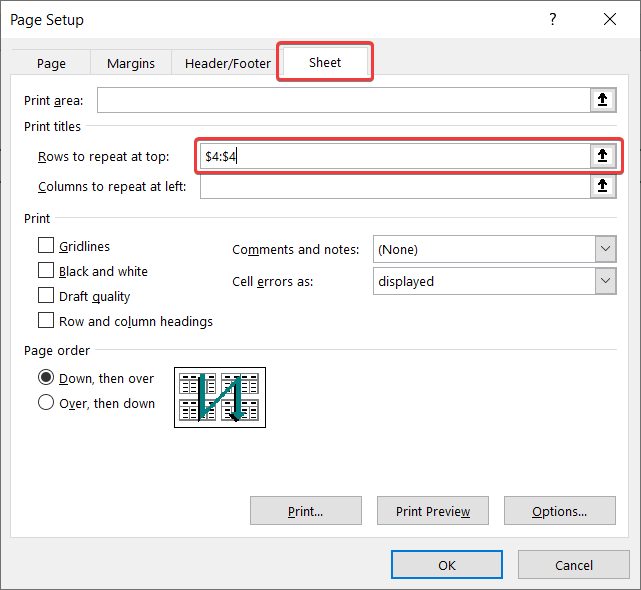
- 然后点击 认可 .
- 现在转到 文件 ,然后点击 印刷品 (或按 Ctrl+P 的快捷方式)来打印电子表格,它在后面几页会有标题。

阅读更多。 如何在Excel中打印每页都有标题的Excel工作表(3种方法)
2.在Excel中使用VBA保留页眉
你可以使用 Visual Basic for Applications(VBA) 为了做到这一点,你需要 开发者 "选项卡 有了它之后,你就可以按照这些步骤,轻松地实现这个结果。
步骤。
- 从功能区,进入到 开发商 标签。
- 选择 视觉基础 从 编码 组。
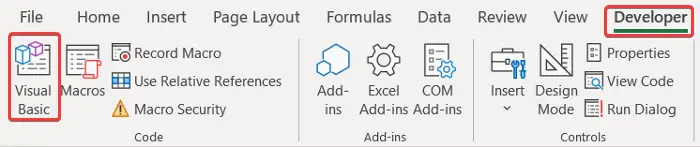
- 在VBA窗口中,转到 插入 并选择 模块 .

- 然后从 模块 文件夹,并写入以下代码。
Sub Repeat_Header_Every_Page() Dim TotalPages As Long TotalPages = Application.ExecuteExcel4Macro("GET.DOCUMENT(50)") With ActiveSheet.PageSetup .PrintTitleRows = "4:4" ActiveSheet.PrintOut From:=1, To:=TotalPages .PrintTitleRows = " " End With End Sub - 保存它并关闭窗口。
- 现在,返回到 开发商 选项卡,并选择 巨集 .
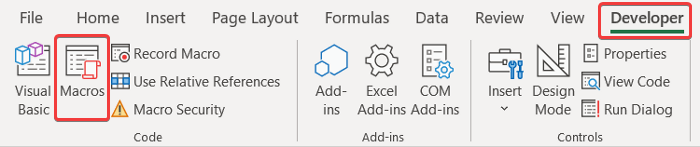
- 在 宏观 框中,选择你刚刚创建的带有名称的宏,并点击 运转 .
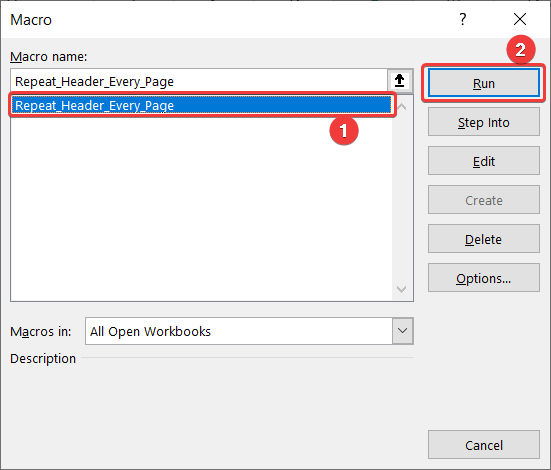
- 将这些页面保存为一个 PDF 你可以从这里打印带有页眉的表格。
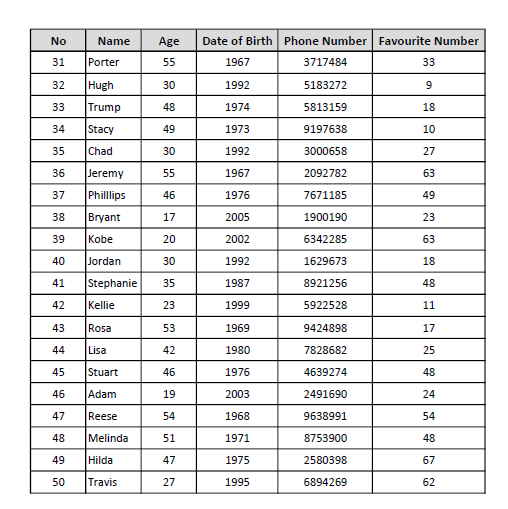
阅读更多。 如何在Excel中为所有表添加相同的标题(5种简单的方法)。
类似的阅读。
- 在Excel中移动页眉(简易步骤)
- 如何在Excel中打印标题(5种简单方法)
- 在Excel中隐藏页眉和页脚(2种简单方法)
- 如何打印Excel中的选定单元格(2种简单方法)
- 在Excel页眉中插入标识(4种简单方法)
3.打印时使用工作表选项保持行和列的标题
除了只保留表格中的标题,你还可以在打印电子表格的页面上保留行和列的标题(列的数字和字母)。 按照以下步骤操作。
步骤。
- 在功能区中,进入到 页码 布局选项卡。
- 然后去到 纸张选项 组和下 标题 ,勾选旁边的方框 印刷品 .

- 现在转到 文件 ,然后点击 印刷品 (或按 Ctrl+P 你可以在打印预览中看到行和列的标题,你打印的页面也会有这些标题。
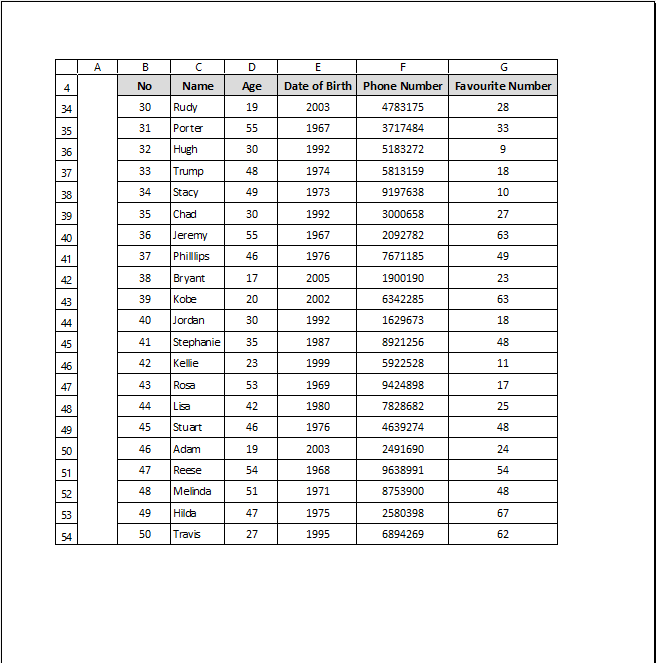
阅读更多。 如何打印Excel中的所有工作表(3种方法)
总结
这些都是在Excel中把页眉打印出来的不同方法。 我希望你能发现这篇文章的信息和帮助。 更多的指南和教程请访问 独家专访 .

